win10访问学信网打不开摄像头的最新解决方法
1、首先点击win10系统左下角的“开始”图标打开开始菜单窗口,在窗口左侧点击“设置”图标;
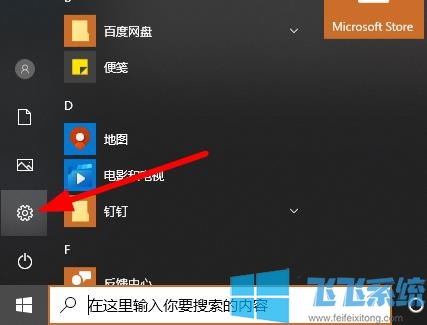
2、点击之后会打开Windows 设置窗口,在窗口中找到并打开“隐私”选项;
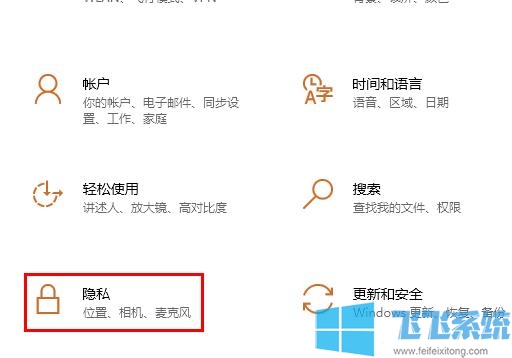
3、打开隐私相关设置界面后,在窗口左侧菜单中点击切换到“相机”设置界面;
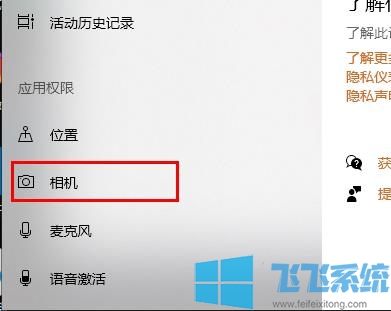
4、在相机设置界面中可以看到“允许应用访问你的相机”这一项,点击下面的开关将其开启;
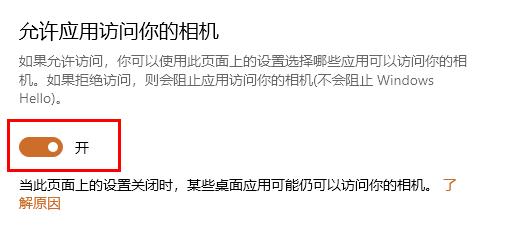
5、我们还可以在下方设置允许使用摄像头的应用,在这里确保浏览器拥有打开摄像头的权限就可以了;
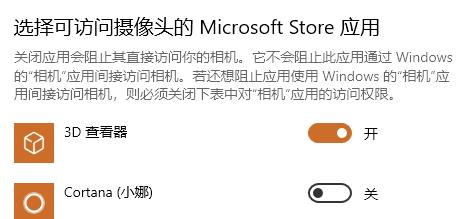
以上就是win10访问学信网打不开摄像头的最新解决方法,按照上面的方法在win10系统设置中将摄像头权限打开,就可以正常在学信网中使用摄像头了。
分享到: